Γιατί οι ειδοποιήσεις μου δεν κάνουν ήχο στο iPhone;
Miscellanea / / April 03, 2023

Το iPhone είναι η πιο επιτυχημένη συσκευή της Apple Inc. Επίσης, προσφέρει στους χρήστες μια εμπειρία κορυφαίου επιπέδου με τα πιο πρόσφατα και πιο ενδιαφέροντα χαρακτηριστικά. Και λόγω του λειτουργικού του συστήματος, το iOS, το επίπεδο ασφάλειας, το UI και η ταχύτητα είναι αξιοσημείωτα. Αλλά οι χρήστες iOS συχνά αντιμετωπίζουν ένα πρόβλημα, το οποίο ρωτά γιατί οι ειδοποιήσεις μου δεν κάνουν ήχο στο iPhone. Αυτό το ζήτημα καθιστά δύσκολη την παράβλεψη σημαντικών πληροφοριών, ειδικά όταν η συσκευή σας δεν είναι στα χέρια σας ή κοντά σας. Αυτός ο οδηγός θα σας καθοδηγήσει σε ορισμένες συμβουλές αντιμετώπισης προβλημάτων που θα σας βοηθήσουν να διορθώσετε ότι ο ήχος ειδοποίησης iPhone δεν λειτουργεί. Επίσης, θα μπορείτε να κατανοήσετε και να διορθώσετε το πρόβλημα του ήχου ειδοποίησης iOS 15 που δεν λειτουργεί. Ας ξεκινήσουμε!

Πίνακας περιεχομένων
- Γιατί οι ειδοποιήσεις μου δεν κάνουν ήχο στο iPhone;
- Μέθοδος 1: Απενεργοποιήστε τη αθόρυβη λειτουργία και το DND
- Μέθοδος 2: Να επιτρέπονται οι ειδοποιήσεις μηνυμάτων
- Μέθοδος 3: Κατάργηση σίγασης παραλήπτη από το iMessages
- Μέθοδος 4: Αναγκαστική έξοδος μηνυμάτων εφαρμογής
- Μέθοδος 5: Ενεργοποιήστε ξανά το iMessage
- Μέθοδος 6: Επανεκκινήστε το iPhone
- Μέθοδος 7: Απενεργοποιήστε τη δυνατότητα φίλτρου άγνωστων αποστολέων
- Μέθοδος 8: Αποσυνδέστε τις συσκευές Bluetooth
- Μέθοδος 9: Ξεμπλοκάρισμα επαφών
- Μέθοδος 10: Ενεργοποιήστε τον ήχο ειδοποίησης μηνύματος
- Μέθοδος 11: Ενεργοποίηση Notify Me
- Μέθοδος 12: Ενημερώστε το iOS
- Μέθοδος 13: Απενεργοποιήστε την προώθηση μηνυμάτων κειμένου
- Μέθοδος 14: Επαναφορά όλων των ρυθμίσεων
- Μέθοδος 15: Εκτελέστε επαναφορά εργοστασιακών ρυθμίσεων
- Μέθοδος 16: Επικοινωνήστε με την Υποστήριξη της Apple
Γιατί οι ειδοποιήσεις μου δεν κάνουν ήχο στο iPhone;
Αυτό το ζήτημα μπορεί να προκληθεί από μια ρύθμιση συστήματος που αλλάξατε στο iPhone σας. Είναι επίσης πιθανό να κάνατε κάποιες προσαρμογές εντός της εφαρμογής κατά λάθος που σίγησαν την ειδοποίηση της εφαρμογής, η οποία θα ήταν συγκεκριμένη για την εφαρμογή.
Μερικές φορές, το πρόβλημα μπορεί να οφείλεται σε ένα απλό σφάλμα συσκευής που μπορεί να επιλυθεί με επανεκκίνηση της συσκευής. Ενδέχεται επίσης να μπορείτε να επιλύσετε ζητήματα ήχου ειδοποιήσεων εφαρμογής iPhone κλείνοντας αναγκαστικά την εφαρμογή και ανοίγοντάς την ξανά. Όποια και αν είναι η κατάσταση, χρησιμοποιήστε τις λύσεις που αναφέρονται παρακάτω για να επιλύσετε το πρόβλημα με τις ειδοποιήσεις χωρίς μηνύματα κειμένου του iPhone και τον ήχο ειδοποίησης iOS 15 που δεν λειτουργούν.
Μέθοδος 1: Απενεργοποιήστε τη αθόρυβη λειτουργία και το DND
Δεν θα υπάρχει ήχος ειδοποίησης για νέα κείμενα μόλις θέσετε το iPhone σας σε αθόρυβη λειτουργία. Απενεργοποιήστε την αθόρυβη λειτουργία στο iPhone σας πιέζοντας προς τα πάνω το διακόπτη σίγασης που βρίσκεται πάνω από τα κουμπιά έντασης ήχου για να το διορθώσετε.
Δεύτερον, όταν το iPhone σας βρίσκεται σε λειτουργία Μην ενοχλείτε, τα νέα κείμενα δεν προκαλούν δόνηση ή ήχο. Ανοίξτε το Κέντρο Ελέγχου iOS και ελέγξτε αν το εικονίδιο DND (ένα μισοφέγγαρο) είναι μωβ για να το επιλύσετε. Εάν ναι, πατήστε το για να απενεργοποιήσετε το DND.
1. Ανοιξε το Ρυθμίσεις εφαρμογή στο iPhone σας.

2. Πατήστε στο Μην ενοχλείτε επιλογή.
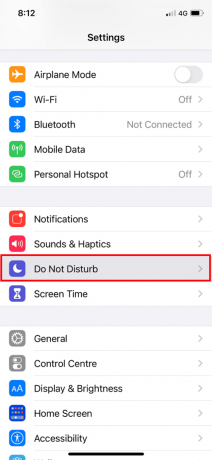
3. Σβήνω η εναλλαγή για το Μην ενοχλείτε επιλογή.
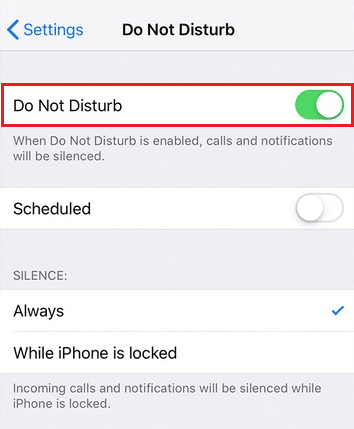
Επιπλέον, οι λειτουργίες εστίασης στο iOS 15 και νεότερες εκδόσεις σάς επιτρέπουν να επιλέξετε από ποιες εφαρμογές και άτομα θέλετε να επιτρέπετε ειδοποιήσεις. Χρησιμοποιήστε το Κέντρο Ελέγχου ή την εφαρμογή Ρυθμίσεις για να απενεργοποιήσετε οποιαδήποτε από αυτές τις λειτουργίες εάν τις χρησιμοποιείτε.
Μέθοδος 2: Να επιτρέπονται οι ειδοποιήσεις μηνυμάτων
Ενεργοποιήστε την εφαρμογή Μηνύματα για να εμφανίζει μηνύματα στην οθόνη κλειδώματος, στο Κέντρο ειδοποιήσεων και σε άλλες τοποθεσίες, εάν τα μηνύματα κειμένου δεν εμφανίζονται ως ειδοποιήσεις στο iPhone σας. Ακολουθήστε τα παρακάτω βήματα για να διορθώσετε ότι ο ήχος ειδοποίησης iPhone δεν λειτουργεί
1. Πλοηγηθείτε στο Ρυθμίσεις > Ειδοποιήσεις > Μηνύματα.
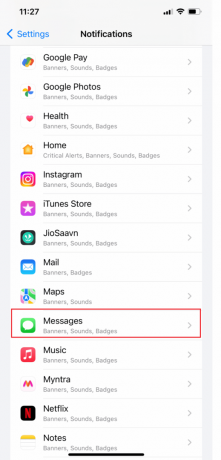
2. Ανάβω η εναλλαγή για το Να επιτρέπονται οι ειδοποιήσεις επιλογή.
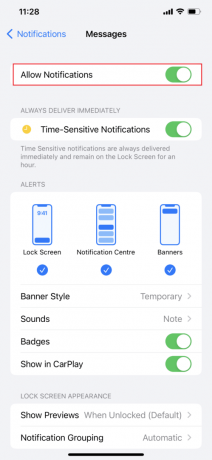
3. Ενεργοποιήστε το Πανό, Κέντρο ειδοποιήσεων, και Κλείδωμα οθόνης επιλογές.
4. Επιλέξτε το επιθυμητό δυνατό μήνυμα ΤΟΝΟΙ ΕΙΔΗΣΗΣ από το Ήχοι μενού.
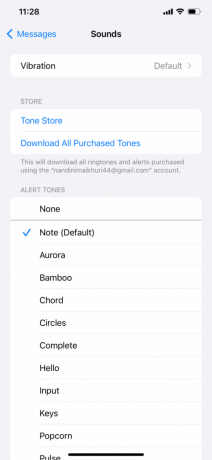
Σημείωση: Εάν το πραγματικό περιεχόμενο του μηνύματος δεν είναι ορατό στην οθόνη κλειδώματος του iPhone σας, επιλέξτε Πάντα κάτω από Εμφάνιση προεπισκοπήσεων.
Διαβάστε επίσης: Πώς μπορώ να διορθώσω το αργό Internet στο iPhone μου
Μέθοδος 3: Κατάργηση σίγασης παραλήπτη από το iMessages
Το iPhone δεν θα σας ειδοποιήσει όταν κάποιος ή Η ομάδα σας στέλνει ένα νέο κείμενο ή iMessage αφού τα έχετε κάνει σίγαση. Ανακαλύψτε πώς να διορθώσετε τον ήχο ειδοποίησης iPhone που δεν λειτουργεί στις παρακάτω ενότητες:
1. Ανοιξε το Μηνύματα εφαρμογή στο iPhone σας.

2. Πατήστε στο επιθυμητό μήνυμα για τα οποία οι ειδοποιήσεις έχουν αποκρύψει.
3. Στη συνέχεια, πατήστε στο εικονίδιο i από την επάνω δεξιά γωνία, όπως φαίνεται παρακάτω.
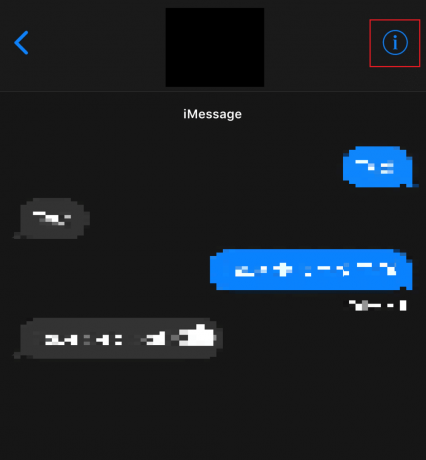
4. Σβήνω η εναλλαγή για το Απόκρυψη ειδοποιήσεων επιλογή.

Μέθοδος 4: Αναγκαστική έξοδος μηνυμάτων εφαρμογής
Εάν η εφαρμογή Μηνύματα είναι ανοιχτή στο παρασκήνιο, αναγκαστική έξοδος από αυτήν την εφαρμογή. Για αναγκαστική έξοδο από την εφαρμογή Μηνύματα, μπορείτε να ακολουθήσετε τα βήματα που δίνονται παρακάτω.
- Στο iPhone X ή στο πιο πρόσφατο μοντέλο του iPhone: Σύρετε προς τα πάνω από το κάτω μέρος και σταματήστε στο Μέσηςτης οθόνης σας για να δείτε όλες τις εφαρμογές που χρησιμοποιήσατε πρόσφατα.
- Σε iPhone 8 ή παλαιότερο μοντέλο iPhone: Κάντε διπλό κλικ στο κουμπί αφετηρίας για να δείτε τις εφαρμογές που χρησιμοποιήσατε πρόσφατα.
Μετά από αυτό θα εμφανιστούν όλες οι εφαρμογές φόντου, κλείστε το Εφαρμογή μηνυμάτων και αποτρέψτε την εκτέλεση στο παρασκήνιο για να διορθώσετε το πρόβλημα που δεν λειτουργεί ο ήχος ειδοποίησης iPhone.
Μέθοδος 5: Ενεργοποιήστε ξανά το iMessage
Το iMessage διευκολύνει τη σύνδεση με φίλους, οικογένεια και συναδέλφους. Είναι επιτακτική ανάγκη να επιβεβαιώσετε εάν το iMessage είναι ενεργοποιημένο και ενεργοποιημένο πριν συνεχίσετε. Ακολουθήστε τα παρακάτω βήματα για να διορθώσετε καμία ειδοποίηση μηνυμάτων κειμένου στο iPhone:
1. Εκκινήστε το iPhone Ρυθμίσεις.
2. Στη συνέχεια, πατήστε Μηνύματα.
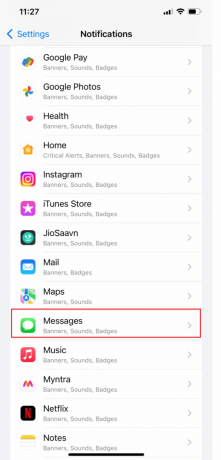
3. Σβήνω η εναλλαγή για το iMessage επιλογή.
4. Στη συνέχεια, μετά από λίγα δευτερόλεπτα, ανάβω η εναλλαγή πάλι για το iMessage επιλογή.

Διαβάστε επίσης: Διορθώστε το iMessage πρέπει να είναι ενεργοποιημένο για αποστολή αυτού του μηνύματος
Μέθοδος 6: Επανεκκινήστε το iPhone
Υπάρχουν φορές που αναρωτιέστε γιατί οι ειδοποιήσεις μου δεν κάνουν ήχο στο iPhone. Για να επιλύσετε αυτό το ζήτημα, μπορείτε να προσπαθήσετε να κάνετε επανεκκίνηση ή επανεκκίνηση της συσκευής σας για να διορθώσετε το πρόβλημα. Θα ανανεώσει το σύστημα από το πάγωμα και τις δυσλειτουργίες. Μπορείτε να διαβάσετε το άρθρο μας στο Πώς να κάνετε επανεκκίνηση του iPhone X για να μάθετε πώς να κάνετε επανεκκίνηση.

Μέθοδος 7: Απενεργοποιήστε τη δυνατότητα φίλτρου άγνωστων αποστολέων
Χρησιμοποιώντας ένα iPhone, μπορείτε να φιλτράρετε αυτόματα ανεπιθύμητα μηνύματα και κείμενα από αγνώστους. Σε σπάνιες περιπτώσεις, εάν το ενεργοποιήσετε, ενδέχεται να χάσετε μερικές σημαντικές ειδοποιήσεις κειμένου. Επιπλέον, η εφαρμογή Messages θα ταξινομήσει τυχόν μηνύματα κειμένου που λαμβάνετε από άτομα που δεν βρίσκονται στη λίστα επαφών σας σε μια ξεχωριστή λίστα και δεν θα σας ειδοποιήσει για αυτά. Ακολουθήστε τα παρακάτω βήματα για να διορθώσετε τον ήχο ειδοποίησης iOS 15 που δεν λειτουργεί:
1. Στο Ρυθμίσεις εφαρμογή, πατήστε στο Μηνύματαεπιλογή.
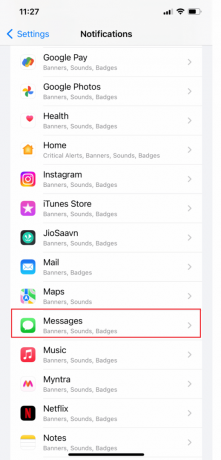
2. Τώρα, σύρετε προς τα κάτω και πατήστε Άγνωστο & Ανεπιθύμητο.
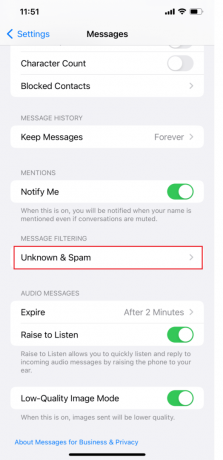
3. Επειτα, σβήνω η εναλλαγή για το Φιλτράρισμα άγνωστων αποστολέων επιλογή.

Διαβάστε επίσης: Πώς να απενεργοποιήσετε την αθόρυβη παράδοση στο iMessage
Μέθοδος 8: Αποσυνδέστε τις συσκευές Bluetooth
Ο ήχος του νέου μηνύματος κειμένου μπορεί να εκπέμπεται μέσω αυτών των ακουστικών ή συσκευών Bluetooth αντί του ηχείου της συσκευής, εάν τα ξεχάσετε και τα αφήσετε συνδεδεμένα στο iPhone σας.
Ας δούμε πώς να αποσυνδέσετε συσκευές Bluetooth από το iPhone σας.
1. Ανοιξε το Ρυθμίσεις εφαρμογή στο iPhone σας.
2. Στη συνέχεια, πατήστε στο Bluetooth επιλογή.

3. Εντοπίστε και πατήστε στο συνδεδεμένη συσκευή.
4. Μετά από αυτό, πατήστε στο εικονίδιο i από τα δεξιά της συσκευής που αναφέρεται.

5. Πατήστε Ξεχάστε αυτήν τη συσκευή επιλογή και επιβεβαιώστε την επιλογή σας.
Συνεχίστε να διαβάζετε περαιτέρω για να μάθετε περισσότερες μεθόδους για τη διόρθωση του προβλήματος που δεν λειτουργεί ο ήχος ειδοποίησης iOS 15.
Μέθοδος 9: Ξεμπλοκάρισμα επαφών
Αφού αποκλείσετε κάποιον, δεν μπορεί να σας στείλει μήνυμα ή να σας καλέσει. Ελέγξτε για να δείτε εάν ένα συγκεκριμένο άτομο δεν έχει προστεθεί (κατά λάθος ή επίτηδες) στο λίστα των μπλοκαρισμένων εάν δεν λαμβάνετε μηνύματα από αυτούς. Ακολουθήστε τα παρακάτω βήματα για να διορθώσετε γιατί οι ειδοποιήσεις μου δεν βγάζουν ήχο στο πρόβλημα του iPhone:
1. Ανοιξε Ρυθμίσεις και πατήστε επάνω Ειδοποιήσεις >Μηνύματα.
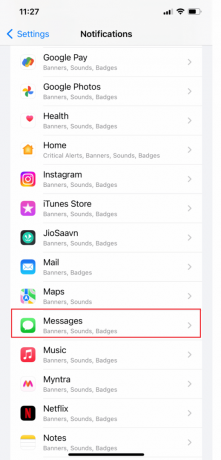
2. Πατήστε Αποκλεισμένες επαφές.
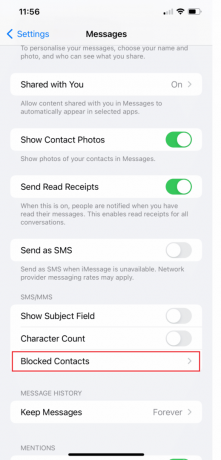
3. Σύρετε προς τα αριστερά στο όνομα ή τον αριθμό τηλεφώνου του ατόμου, εάν αναφέρονται εδώ, και πατήστε Ξεβουλώνω.
Μέθοδος 10: Ενεργοποιήστε τον ήχο ειδοποίησης μηνύματος
Όταν λαμβάνετε ένα νέο μήνυμα ή ειδοποίηση στο iPhone σας, θα αναπαράγει έναν ήχο ειδοποίησης. Εάν δεν επιλέξετε έναν ήχο ειδοποίησης για μια συγκεκριμένη υπηρεσία ή εφαρμογή στο iPhone σας, δεν θα ακούγονται ήχοι κάθε φορά που λαμβάνεται μια νέα ειδοποίηση. Ακολουθήστε τα παρακάτω βήματα για να διορθώσετε γιατί οι ειδοποιήσεις μου δεν βγάζουν ήχο στο πρόβλημα του iPhone:
1. Ανοιξε Ρυθμίσεις εφαρμογή στο iPhone σας.
2. Τώρα, πατήστε στο Ήχος & Απτικά.
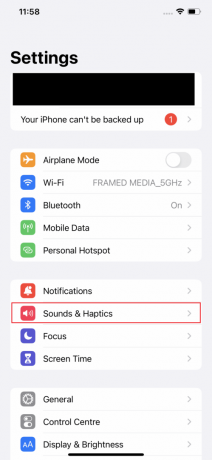
3. Στη συνέχεια, πατήστε Ήχος κειμένου.
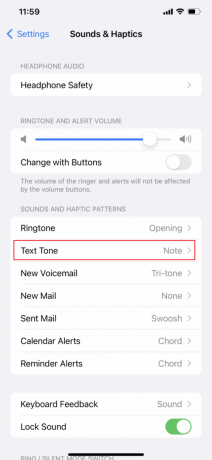
4. Πατήστε στο επιθυμητός τόνος εμφανίζεται στη σελίδα για να το επιλέξετε ως ήχο κειμένου/ειδοποίησης εάν ο Τύπος ειδοποίησης έχει οριστεί σε Κανένα.
Σημείωση: Επιστροφή στο Ήχοι & Απτικά σελίδα και βεβαιωθείτε ότι οι Ήχοι ειδοποίησης είναι ενεργοποιημένοι για όλες τις άλλες υπηρεσίες και εφαρμογές (όπως Mail, Voicemail, AirDrop κ.λπ.). Βεβαιωθείτε ότι έχετε επιλέξει έναν ήχο ειδοποίησης εάν κάποιος από αυτούς είναι Κανένας.

Διαβάστε επίσης: Πώς να δείτε παλιές ειδοποιήσεις στο iPhone
Μέθοδος 11: Ενεργοποίηση Notify Me
Θέσατε σε σίγαση τη συνομιλία επειδή είχατε κακή διάθεση αφού λάβατε πάρα πολλές ειδοποιήσεις ομαδικού iMessage; Δεν θα λαμβάνετε πλέον ειδοποιήσεις εκτός εάν κάποιος σας αναφέρει συγκεκριμένα σε μια συνομιλία σε σίγαση. Κάνοντας αυτό, μπορείτε να μειώσετε τις άσκοπες ειδοποιήσεις κειμένου, ενώ παρακολουθείτε αυτές που σας αναφέρουν συγκεκριμένα. Ακολουθήστε τα παρακάτω βήματα για να διορθώσετε γιατί οι ειδοποιήσεις μου δεν βγάζουν ήχο στο πρόβλημα του iPhone:
1. Ανοιξε Ρυθμίσεις και πατήστε επάνω Μηνύματα.
2. Τώρα, σύρετε προς τα κάτω και ανάβω η εναλλαγή για το Ειδοποίησέ με επιλογή.
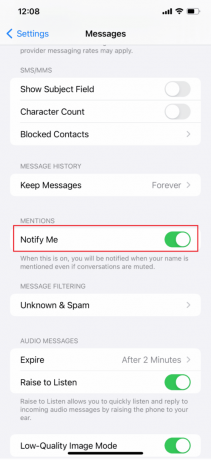
Μέθοδος 12: Ενημερώστε το iOS
Ένα από τα καλύτερα πράγματα για την κατοχή ενός iPhone είναι ότι λαμβάνετε τακτικές ενημερώσεις για το λειτουργικό σύστημα της συσκευής σας. Αυτό ισχύει και για άλλα προϊόντα της Apple, αλλά το iPhone είναι αυτό που ενημερώνεται πιο συχνά. Λαμβάνετε πολλές ενημερώσεις για το iOS επειδή η Apple θέλει να διορθώσει όσο το δυνατόν περισσότερα προβλήματα με τα προϊόντα της. Ένα πρόβλημα που υπήρχε σε μια προηγούμενη ενημέρωση iOS θα πρέπει πιθανότατα να διορθωθεί σε μια πιο πρόσφατη ενημέρωση και ούτω καθεξής. Ακολουθήστε τα παρακάτω βήματα για να διορθώσετε γιατί οι ειδοποιήσεις μου δεν βγάζουν ήχο στο πρόβλημα του iPhone:
1. Στο iPhone σας, εκκινήστε το Ρυθμίσεις εφαρμογή.
2. Πατήστε Γενικός από το μενού.
3. Στη συνέχεια, πατήστε Αναβάθμιση λογισμικού.

4. Πατήστε Λήψη και εγκατάσταση.
Σημείωση: Επιλέξτε Να συνεχίσει ή Ματαίωση εάν λάβετε ένα μήνυμα που σας ζητά να αφαιρέσετε ορισμένες εφαρμογές προσωρινά, ώστε το iOS να μπορεί να ενημερώσει.

5Α. Εάν θέλετε να πραγματοποιηθεί η ενημέρωση αμέσως, πατήστε στο Εγκαθιστώ επιλογή.
5Β. Ή, αν πατήσετε Εγκαταστήστε απόψε και συνδέστε τη συσκευή σας iOS στην τροφοδοσία πριν κοιμηθείτε, η συσκευή σας θα είναι ενημερώνεται αυτόματα κατά τη διάρκεια της νύχτας.
Σημείωση: Σας δίνεται επίσης η επιλογή να εγκαταστήσετε το λογισμικό αργότερα επιλέγοντας να Θύμισέ μου αργότερα.
Μέθοδος 13: Απενεργοποιήστε την προώθηση μηνυμάτων κειμένου
Υπάρχουν φορές που οι νέες ειδοποιήσεις κειμένου δεν θα εμφανίζονται στο iPhone σας, εάν επιλέξετε να λαμβάνετε μηνύματα στο Mac ή το iPad σας. Ακολουθήστε τα παρακάτω βήματα για να διορθώσετε γιατί οι ειδοποιήσεις μου δεν βγάζουν ήχο στο πρόβλημα του iPhone:
1. Ανοιξε το Ρυθμίσεις εφαρμογή στο iPhone σας.
2. Στη συνέχεια, πατήστε Μηνύματα.

3. Τώρα, σύρετε προς τα κάτω και πατήστε Προώθηση μηνυμάτων κειμένου.
4. Τελικά, σβήνω ο Προώθηση μηνυμάτων κειμένου επιλογή για άλλες συσκευές Apple.
Διαβάστε επίσης: Πώς να απενεργοποιήσετε τα αναδυόμενα παράθυρα στο Safari στο iPhone
Μέθοδος 14: Επαναφορά όλων των ρυθμίσεων
Οι μη έγκυρες ρυθμίσεις ή προσαρμογές μπορεί επίσης να έχουν αρνητικό αντίκτυπο στις ειδοποιήσεις. Εάν το πρόβλημα εμφανίστηκε μετά την αλλαγή ορισμένων ρυθμίσεων του τηλεφώνου, αυτή μπορεί να είναι η ρίζα του προβλήματος. Το ίδιο μπορεί να συμβεί μετά την εγκατάσταση νέων ενημερώσεων για iOS ή εφαρμογές. Σε ορισμένες περιπτώσεις, οι ενημερώσεις παρακάμπτουν τις ρυθμίσεις, οι οποίες μπορεί να οδηγήσουν σε διενέξεις. Η επαναφορά των προεπιλεγμένων επιλογών και της αρχικής διαμόρφωσης μπορεί να βοηθήσει να αποκλειστεί αυτό. Ακολουθήστε τα παρακάτω βήματα για να διορθώσετε γιατί οι ειδοποιήσεις μου δεν βγάζουν ήχο στο πρόβλημα του iPhone:
1. Ανοίξτε το iPhone Ρυθμίσεις.
2. Πατήστε Γενικά > Μεταφορά ήΕπαναφορά iPhone.
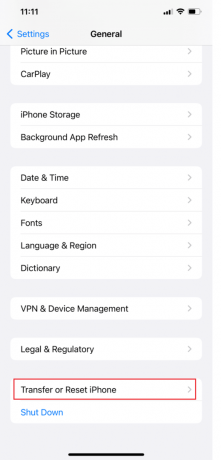
3. Πατήστε Επαναφορά.
4. Πατήστε Επαναφορά όλων των ρυθμίσεων.
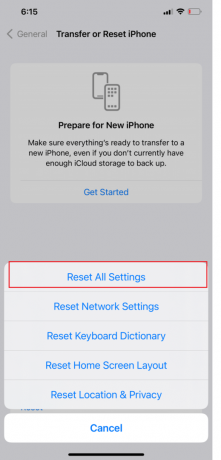
Μέθοδος 15: Εκτελέστε επαναφορά εργοστασιακών ρυθμίσεων
Η τελευταία λύση που μπορείτε να δοκιμάσετε μόνοι σας και μια πιθανή επιδιόρθωση εάν το πρόβλημα εμφανιστεί ξανά μετά την εφαρμογή των προηγούμενων εναλλακτικών λύσεων είναι η επαναφορά εργοστασιακών ρυθμίσεων. Μπορεί να αντιμετωπίζετε ένα σοβαρό πρόβλημα συστήματος που απαιτεί πιο εξελιγμένες επιδιορθώσεις, όπως πλήρη επαναφορά συστήματος. Ωστόσο, φροντίστε πρώτα να δημιουργήσετε αντίγραφα ασφαλείας όλων των κρίσιμων αρχείων σας γιατί κάτι τέτοιο θα έχει ως αποτέλεσμα την οριστική διαγραφή τους. Μπορείτε να επιλέξετε να δημιουργήσετε αντίγραφα ασφαλείας αρχεία στο iTunes ή iCloud. Ακολουθήστε τον οδηγό μας Πώς να επαναφέρετε τις εργοστασιακές ρυθμίσεις του iPhone X.

Μέθοδος 16: Επικοινωνήστε με την Υποστήριξη της Apple
Θα πρέπει να επικοινωνήστε με την Apple Υποστηρίξτε εάν κάποια από τις μεθόδους που αναφέρονται παραπάνω δεν έχει λειτουργήσει για εσάς. Μπορείτε να λάβετε μια επαγγελματική γνώμη σχετικά με το τι μπορείτε να κάνετε για να διορθώσετε το πρόβλημα του ήχου ειδοποίησης iPhone που δεν λειτουργεί. Η Apple παρέχει ένα ηλεκτρονικό γραφείο βοήθειας που παρέχει άρθρα καθώς και ζωντανή υποστήριξη από τα κεντρικά γραφεία της. Μπορείτε να επισκεφθείτε το Σελίδα υποστήριξης iPhone για να συνδεθείτε με την ομάδα υποστήριξης της Apple.

Συνιστάται:
- Τι είναι μια επίθεση Botnet;
- Πώς να διορθώσετε το Hey Siri που δεν λειτουργεί στο iPhone
- Τι σημαίνει το Notify Anyway στο iOS 15;
- Πώς να απενεργοποιήσετε τη λειτουργία ανώνυμης περιήγησης στο iPhone
Ελπίζουμε να καταλάβατε και να επιλύσετε γρήγορα γιατί οι ειδοποιήσεις μου δεν κάνουν ήχο στο iPhone μου και ο ήχος ειδοποίησης iOS 15 δεν λειτουργεί. Μη διστάσετε να επικοινωνήσετε μαζί μας με τις ερωτήσεις και τις προτάσεις σας μέσω της παρακάτω ενότητας σχολίων. Επίσης, ενημερώστε μας για το τι θέλετε να μάθετε στη συνέχεια.



